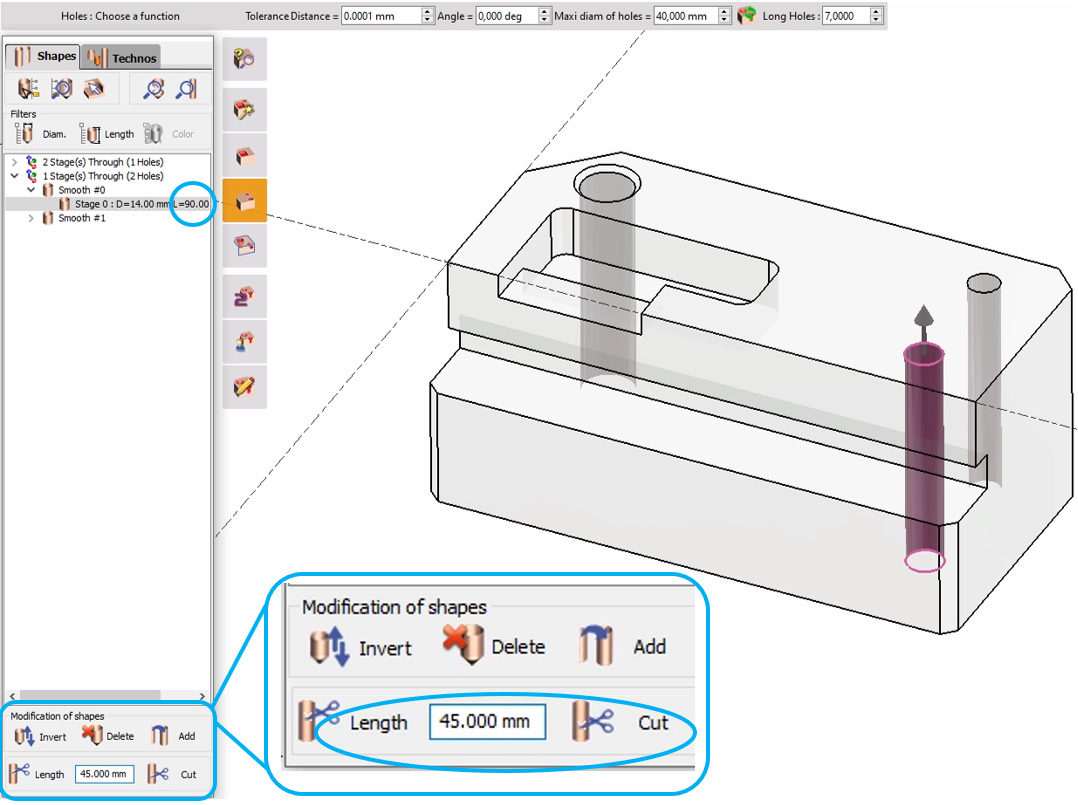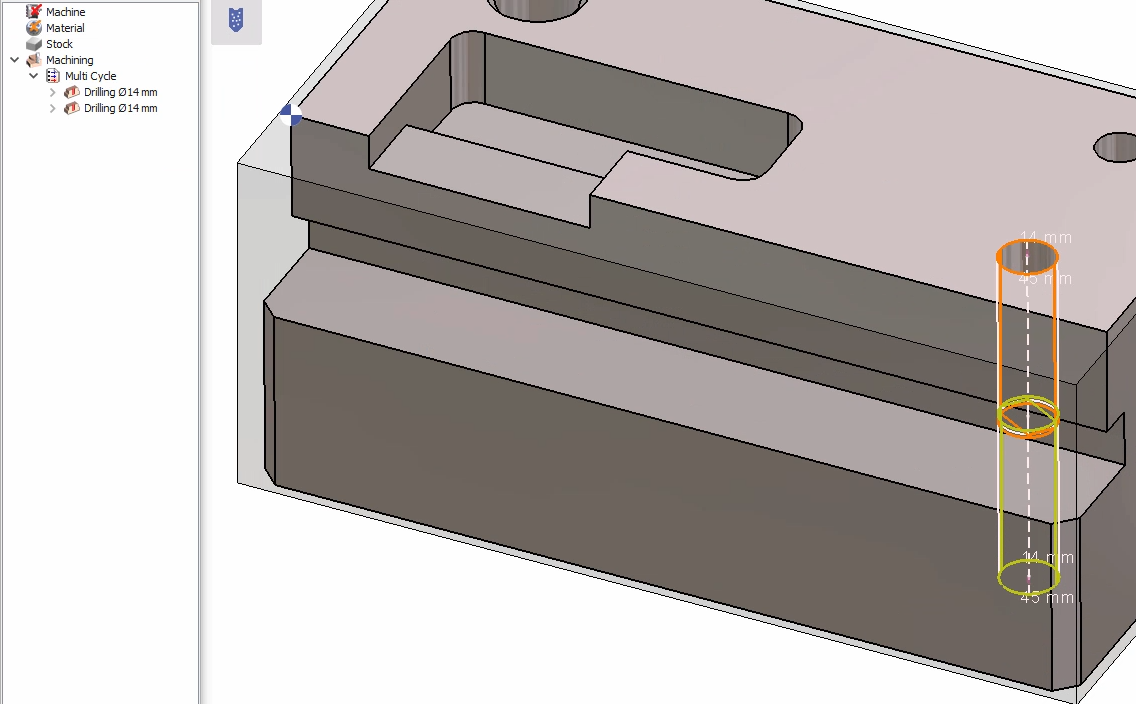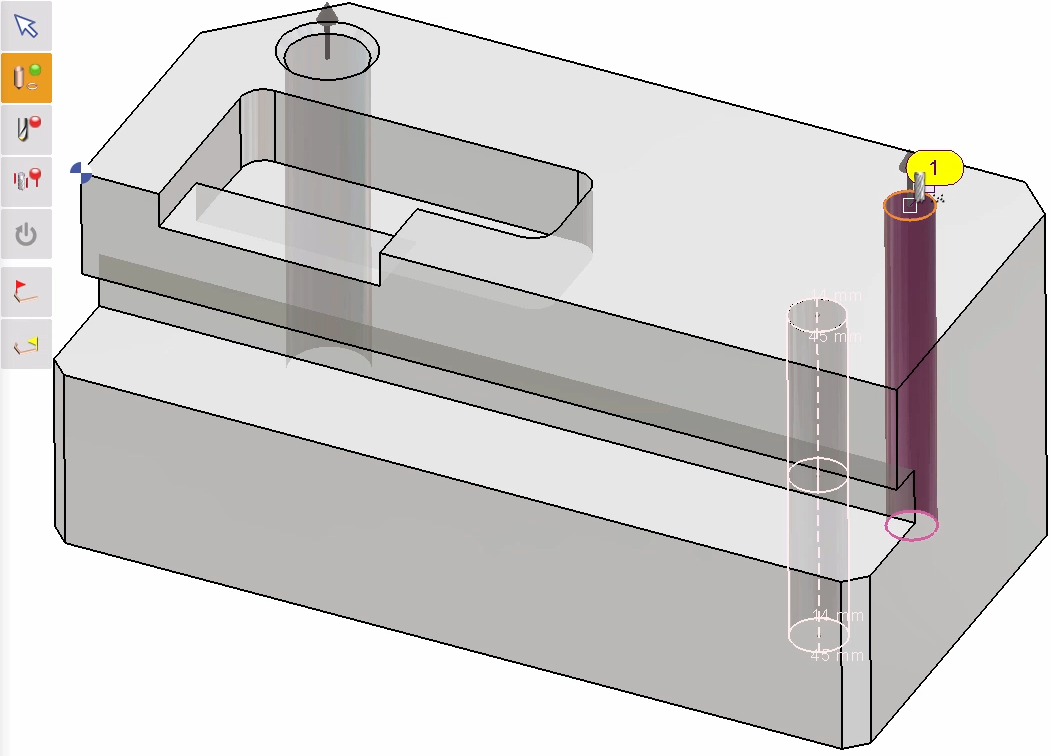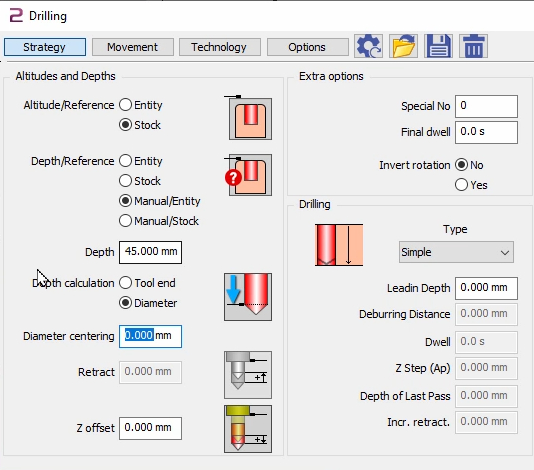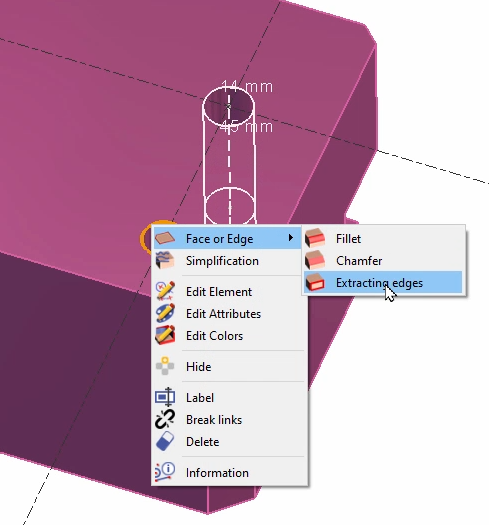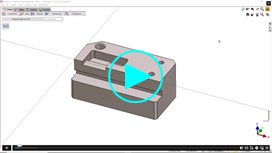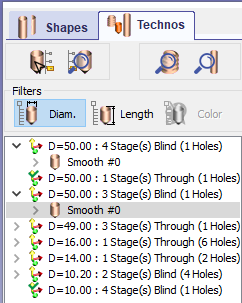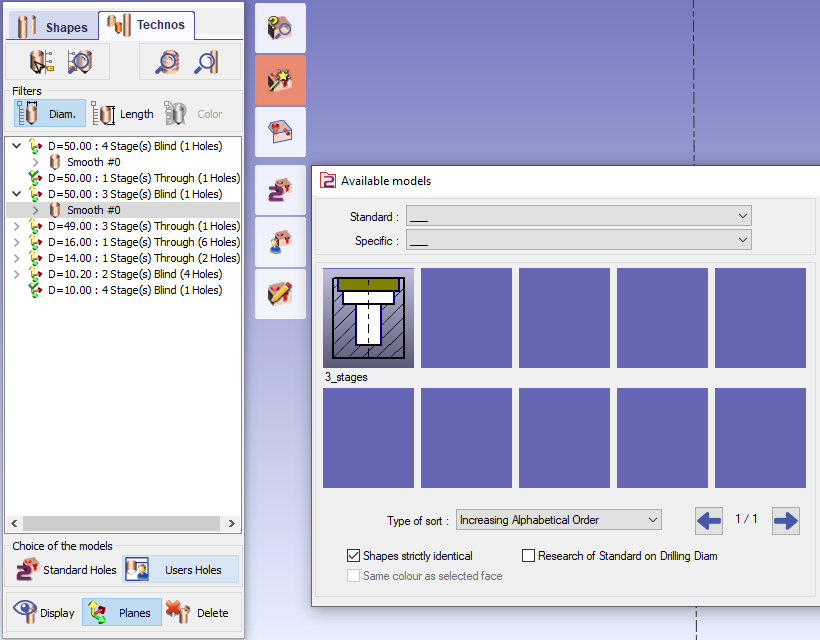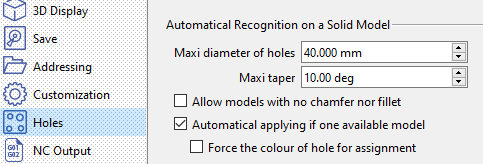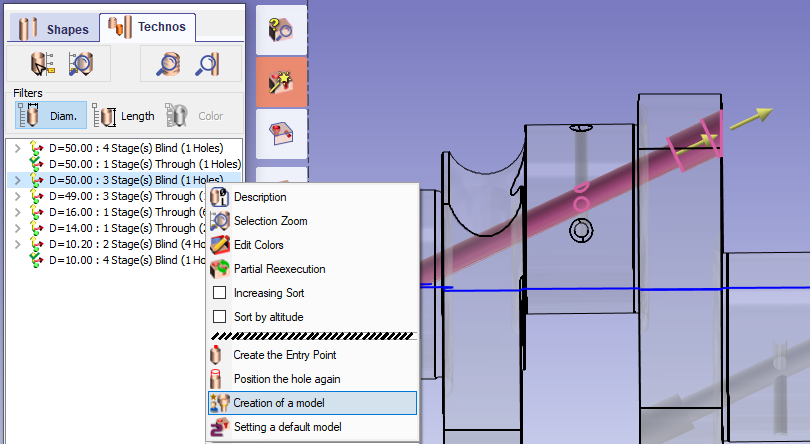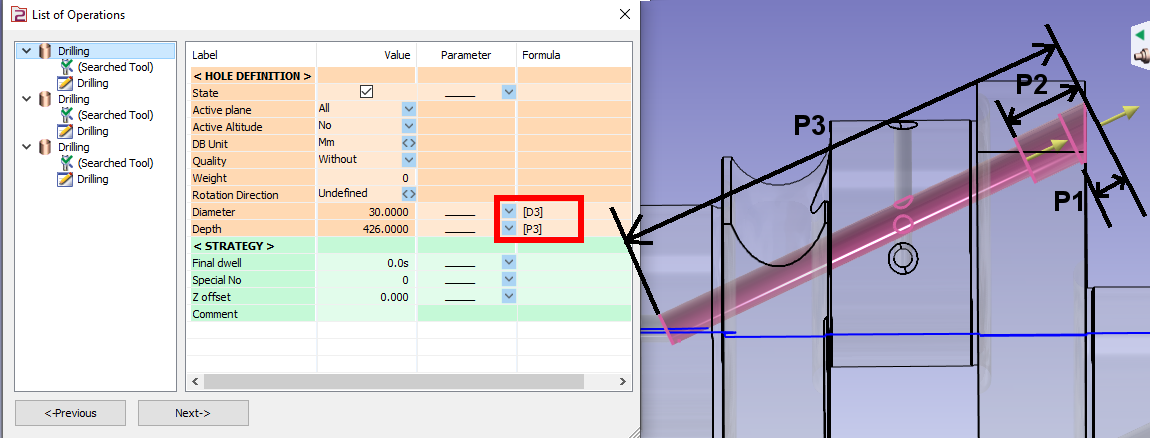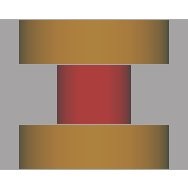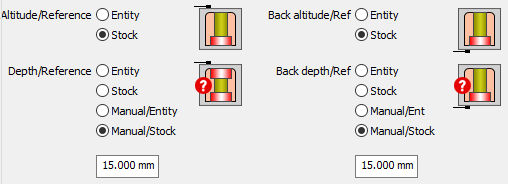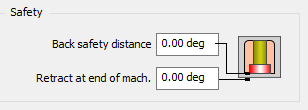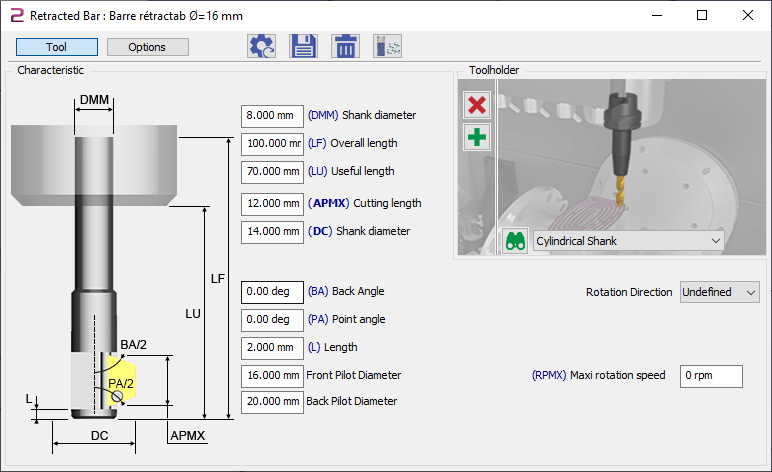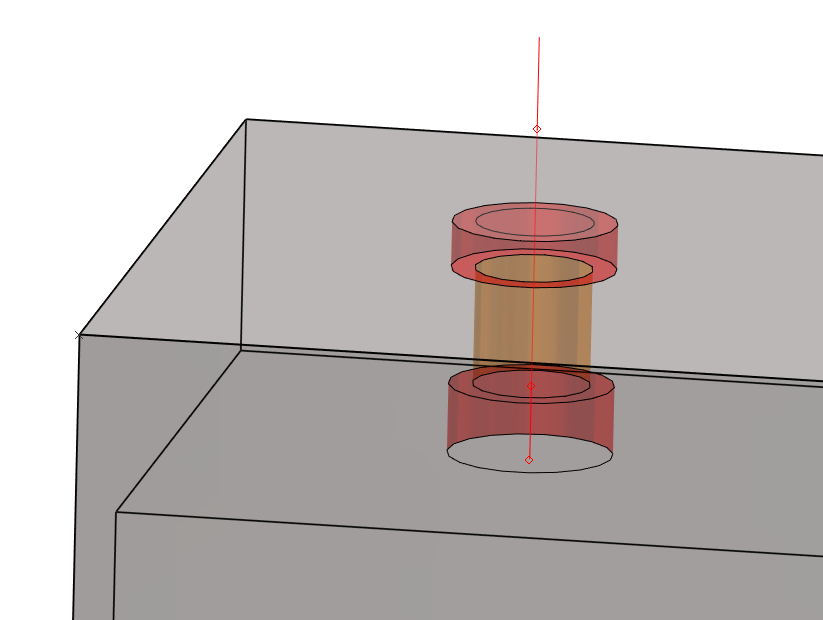|
How to machine holes from 2 sides? |
|
|
GO2cam'de delik işlemek için iki yöntem kullanılabilir:
Her iki yöntemi de aşağıda açıklayacağız |
|
|
1. Otomatik
Bu yöntemde, ilk adım Delik tanıma işlemini gerçekleştirmektir. Yani tasarım sekmesinde, Katı>Özellikler'i seçin. Ardından özelliği başlatmak için Delik tanıma komutunu seçin.
Örnek olarak, sağdaki resimde olduğu gibi, 90 mm Boyunda tek deliğe odaklanacağız. İçinde Şekillerin değiştirilmesi , girilecek uzunluk değerini girin yarım Delik boyunun (45 mm) ve tıklayın Kes . "Aynı delikleri kes" iletişim kutusu ile karşılaşabilirsiniz ve diğer benzer deliklerde aynı işlemi istiyorsanız Evet'i seçebilirsiniz, ancak bu örnek için Hayır'ı seçiyoruz. Deliğin topolojisi kesiliyor 2 eleman . Şimdi Technos sekmesine geçip her zamanki gibi Standart deliği uygulayabiliriz. Son olarak Frezeleme sekmesinde, Delik/Özellik > Otomatik'i seçin. 2 ayrı düzlem delik için oluşturulur ve hesaplama üzerine delme, bir kez yukarıdan yarı yolda ve ikincisi alttan yapılır. |
|
|
2. Kılavuz Bu yöntemde, Delik/Özellik > Manuel Delikler'e giderek doğrudan manuel bir delik tanımlayabiliriz. Geometri için gerekli deliği seçin (delikler normalde otomatik olarak tanınır)
Takımı seçin ve Delme stratejisinde ayarlayın: Yükseklik/Referans Stok Derinlik/Referans : Manuel/Varlık Derinlik gerekli uzunluğa (bu durumda 45 mm'de yarı yolda olacaktır) ve hesapla. Diğer tarafı işlemek için , öncelikle delik için o yüzeye bir düzlem oluşturmamız gerekecek. En kolay yol, arka yüzeye sağ tıklayıp ‘Yüzdeki Düzlem’i seçmektir.
Yan taraftan delik varlığını tanımak için önce deliğin kenarını çıkarmamız gerekiyor. Bu geometri seçimine yardımcı olacaktır.
Son olarak, aynı takım ve strateji ile başlangıç tarafına benzer şekilde manuel delik çevrimini uygulayın. Geometri için, çıkarılan dairesel kenarı seçmeniz gerekecektir (daha kolay seçim için katıyı gizleyebilirsiniz).
|
|
|
|
|
|
How to assign a user hole to a shape for multi-stages holes machining? |
||
|
Delik tanıma adımında, gerekli deliği seçtikten sonra (örneğin 3 aşamalı bir delik seçeceğiz), şunlara sahibiz iki Seçime kullanıcı deliği atamanın olasılıkları. |
||
|
1/ Eğer Delik Şablonlar zaten mevcuttur , basitçe tıklayabiliriz Kullanıcı Delikleri.
Kullanılabilir uyumlu modellerin listesi açılır; GO2cam, listeyi sağlamak için tüm farklı kütüphaneleri tarar.
Eğer yalnızca bir model uyumluysa, tabloyu açmadan otomatik olarak uygulayabilirsiniz! Bunun için, Yazılım ayarları , içindeki Delikler Kesit, 'Katı Modelde Otomatik Tanıma' altında, 'Seçim' yapmayı sağlayın Otomatik mod bir model mevcutsa uygulanıyor ' |
|
|
|
2/ Eğer Kullanıcı deliği Şablonlar mevcut değil , gerekli deliğe sağ tıklayıp ardından ' Modelin oluşturulması '. Bu fonksiyon modelin tabanının oluşturulmasını sağlar:
Eşleşen bir şablon yoksa Kullanıcı Delikleri'ne tıklarsanız, doğrudan seçim yapabileceğiniz bir iletişim penceresiyle karşılaşacaksınız Model oluştur .
For the Şekil üzerindeki derinlikler Bu noktada, çevrim parametrelerine erişimimiz yok: İşlemenin başlangıcı and X derinliğinde bitirme (radyüs) are Otomatik ayar according to the type of operation! Örneğin:
As for the Operasyon Listesi , bunlar daha küçükten daha büyüğe doğru çap olarak sıralanmıştır. (D3>D2>D1) İleri'ye tıklayabilir ve son olarak modeli adlandırarak kaydedebiliriz; bundan sonra, tekno sekmesinde seçilen deliğe uygulanacaktır. |
|
|
|
Program ölçüsü üst ve Geri Kafa Yeri Açma? |
|
|
Eğer üstteki 2 ve arka kontür deliklerinin çapı aynıysa, kullanabilirsiniz aynı takım ve bir Tek çevrim modu ! |
|
|
Kafa Yeri Açma işlemi yapmak için, işaretlemeniz gerekir Evet 'e Dalmadan önce üst kısmın işlenmesi Parametre, bu seçenek Size Derinlik/Ref ve 'Derinlik' parametre alanlarını değiştirmenize olanak tanıyacaktır.
|
|
|
Then we focus on how to set references: Yükseklik ve Derinlik
|
|
|
Son olarak, şu şekilde tanımladık Arka güvenlik mesafesi ve işleme sonundaki kalkma Takım ve işlenmiş yüzeylerin korunması için. |
|
|
Sıra sende!! |
|
|
Dosya: U.PCE Parçası |
|
|
Open the
‘U.PCE Parçası’
İki karşı deliğin de aynı çapı (14 mm) vardır; üst yüzeyde 4 mm, arka yüzeyde 6 mm derinliğindedirler. |
|
|
GO2cam'e geç
Freze
.
|
|
Sağdakiyle aynı olmalı. |
|